Poprawka systemu Windows „Nie można ukończyć operacji (błąd 0x00000709)”

Rozwiąż typowy problem podczas próby ustawienia drukarki domyślnej w systemie Microsoft Windows, błąd 0x00000709.

System operacyjny Windows przeszedł sporą zmianę. Dzięki aktualizacjom systemu Windows 10 użytkownicy mają teraz funkcje, które znacznie ułatwiają ich pracę. Od skrótów klawiszowych po lepsze wiersze poleceń i gry, ekskluzywne aplikacje i wiele więcej, firma Microsoft poprawiła komfort użytkowania.
Jednym z takich ulepszeń jest asystent głosowy Cortana. Cortana jest bardzo podobna do Siri firmy Apple lub Alexa firmy Amazon, cyfrowej asystentki, która oferuje konfigurowalne i osobiste funkcje, które ułatwiają życie. Cortana była początkowo funkcją telefonu z systemem Windows, ale teraz system Windows stał się niezbędnym elementem ich laptopów i komputerów stacjonarnych.
Cortana nie jest domyślnie włączona w systemie Windows 10. Musisz umożliwić jej wykonywanie swoich funkcji.
Ciekawostka, Cortana została nazwana na cześć postaci AI w serii gier Halo firmy Microsoft.
Cortana ma kilka podstawowych funkcji, z których można korzystać bez logowania się na konto Microsoft, ale aby w pełni korzystać z asystenta cyfrowego, musisz się zalogować. Jeśli jeszcze tego nie zrobiłeś, zaloguj się do systemu Windows przy użyciu Konto Microsoft.
Istnieje kilka sposobów aktywacji Cortany. Najlepsze jest to, że nie będziesz musiał instalować specjalnego oprogramowania; wystarczy zmienić ustawienie domyślne.
Po pierwsze, możesz:
Użyj ikony wyszukiwania w lewym dolnym rogu ekranu systemu Windows.
Wpisz Cortana.
Wybierz ustawienia języka .
Zrobione! Podstawowa konfiguracja została zakończona.
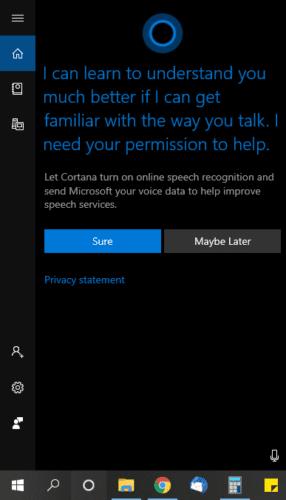
Druga opcja to:
W lewym dolnym rogu ekranu wybierz ikonę Windows .
Kliknij ikonę Ustawienia .
Wybierz Cortana na wyświetlonej stronie Ustawienia.
Wybierz ustawienia języka i gotowe do korzystania z Cortany.
Twoja trzecia opcja to:
Kliknij prawym przyciskiem myszy pasek zadań.
Wybierz opcję Pokaż Cortanę .
Teraz to było łatwe!
Po włączeniu Cortany ikona pojawi się na pasku zadań. Teraz skonfiguruj Cortanę, wykonując te proste czynności.
Włącz mikrofon wewnętrzny lub zewnętrzny i upewnij się, że jest dostępny.
Jeśli mikrofon nie jest włączony, przejdź do Ustawień.
Kliknij Prywatność > Włącz mikrofon.
Następnie kliknij Aktywacja głosowa i wybierz Zezwalaj aplikacjom na korzystanie z aktywacji głosowej.
Następnie możesz wybrać przycisk Cortana na pasku zadań.
Zezwól Cortanie na dostęp do uprawnień mowy online. Ten krok pomoże jej rozpoznać twój głos i wzorce mowy. Wszystko, co musisz zrobić, to kliknąć Jasne.
Na ekranie pojawi się monit o wypowiedzenie zdania do mikrofonu, aby sprawdzić, czy działa poprawnie.
Jeśli nadal nie jesteś zalogowany, Cortana poprosi Cię o zalogowanie się na konto Microsoft.
Po zalogowaniu się na swoje konto Microsoft możesz rozpocząć testowanie Cortany , prosząc ją o wyszukanie czegokolwiek.
Kliknij ikonę Ustawienia na Cortanie.
Przejdź do uprawnień.
Spersonalizuj ustawienia uprawnień i ustawienia prywatności.
Możesz także połączyć Cortanę z różnymi innymi kontami, takimi jak konta Outlook i Gmail, Skype, LinkedIn i inne, korzystając z funkcji Notatnik .
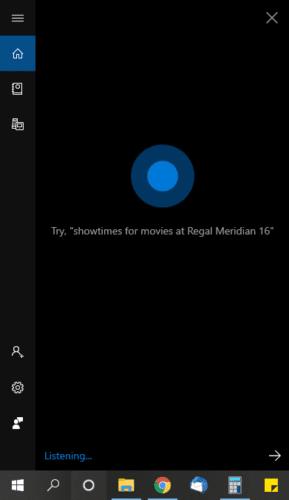
Poza tym, że jest wydajnym cyfrowym asystentem głosowym, który jest łatwy w konfiguracji, istnieją inne powody, dla których warto korzystać z Cortany.
Dlaczego więc nie wypróbować Cortany już dziś? Jest asystentką, którą pokochasz. Pamiętaj, aby spersonalizować Cortanę za pomocą uprawnień, aby jak najlepiej wykorzystać tę nową funkcję systemu Windows 10.
Rozwiąż typowy problem podczas próby ustawienia drukarki domyślnej w systemie Microsoft Windows, błąd 0x00000709.
Błąd 0xA00F4289 to irytujący kod błędu, który wpływa na aplikację aparatu w systemie Windows 10s, uniemożliwiając korzystanie z aplikacji do wideokonferencji.
Odkryj, jak przypiąć dowolne okno w systemie Windows 10, aby zawsze było na wierzchu innych okien, przełamując ograniczenia przestrzeni ekranu. Sprawdź nasz przewodnik!
Windows 10 reprezentuje trzy dekady rozwoju i jako system operacyjny jest już całkiem dopracowany. Nie oznacza to jednak, że po uruchomieniu nowej kopii tego systemu operacyjnego jest on doskonały pod każdym względem.
Aby zapewnić płynne działanie komputera z systemem Windows 10 lub 11, należy regularnie czyścić komputer. Czyszczenie komputera zasadniczo polega na pozbyciu się niechcianych plików, dostosowaniu listy programów startowych i defragmentacji dysków.
Możesz łatwo i szybko zmienić rozmiar pojedynczego zdjęcia ręcznie, ale co zrobić, jeśli musisz ręcznie zmienić rozmiar kilku zdjęć. W tym artykule dobrze omówimy proces ręcznej zmiany rozmiaru wielu zdjęć w jednym ujęciu przy użyciu tylko systemu Windows 10.
W systemie Windows 10 zapora systemu Windows nie zmieniła się zbytnio od czasu Vista. W sumie to prawie to samo.
Właśnie dostałem nową drukarkę bezprzewodową lub sieciową do domu lub biura i muszę ją zainstalować w systemie Windows 10. W porównaniu z dawnymi czasami dodawanie drukarek w systemie Windows jest obecnie zwykle dość łatwym procesem, o ile drukarka nie jest stara.
Jeśli korzystasz z systemu Windows 10, prawdopodobnie zauważyłeś, że ekran blokady zwykle wyświetla naprawdę ładny obraz tła, który jest automatycznie wybierany z usługi Bing i automatycznie dopasowywany do ekranu komputera. Jeśli masz monitor o wysokiej rozdzielczości, ta funkcja działa szczególnie dobrze.
Jeśli chcesz utworzyć nowy dokument z wyróżniającym się tekstem, możesz pomyśleć o zainstalowaniu nowej czcionki. Można je znaleźć online za darmo, jako część zestawu czcionek lub do kupienia.
Jeśli masz sieć komputerów w domu lub miejscu pracy, jedną z rzeczy, które musisz kontrolować, jest to, którzy użytkownicy lub aplikacje mogą zmieniać rzeczy w tym systemie. Jednym ze sposobów zapobiegania nieautoryzowanym zmianom jest wyznaczenie jednej osoby jako administratora sieci.
W poprzednich wersjach systemu Windows zapisywanie pliku było katastrofą (przynajmniej wtedy, gdy było niezamierzone). Oprócz przywracania systemu system Windows nie miał wbudowanych opcji wycofywania przypadkowych zmian w plikach.
Po niedawnej aktualizacji do systemu Windows 10 zauważyłem, że za każdym razem, gdy otwierałem Eksploratora, zawsze pokazywał mi Szybki dostęp. Podoba mi się nowa funkcja Szybki dostęp, ale wolałem, aby Eksplorator był otwarty na tym komputerze.
Jeśli korzystasz z systemu Windows 10 i nowej przeglądarki Microsoft Edge, być może zastanawiasz się, jak wyłączyć Adobe Flash. Domyślnie Microsoft Edge ma wbudowaną obsługę Adobe Flash, więc jest w zasadzie włączony przez cały czas.
Jeśli korzystasz z systemu Windows 10, być może ucieszy Cię wiadomość, że istnieje teraz prosty i elegancki sposób przeglądania poczty e-mail, kontaktów i kalendarza Google przy użyciu wbudowanych aplikacji sklepowych, a nie programu Outlook. Outlook to świetny klient poczty e-mail dla pracowników korporacyjnych, ale nie jestem jego wielkim fanem w przypadku mojej osobistej poczty e-mail.
Po kliknięciu przycisku Start w systemie Windows 10 zobaczysz, że interfejs jest podzielony na trzy oddzielne sekcje: małe przyciski po lewej stronie, listę aplikacji i programów pośrodku oraz statyczne lub dynamiczne kafelki po prawej stronie -strona dłoni. Możesz dostosować kilka rzeczy dotyczących wyglądu i stylu menu Start, w tym listę folderów lub łączy, które pojawiają się w tym menu po lewej stronie.
Prawdopodobnie przeczytałeś kilka artykułów dotyczących rozwiązywania problemów, które ostrzegają o utworzeniu punktu przywracania systemu przed wprowadzeniem potencjalnie drastycznych zmian na komputerze z systemem Windows. Jeśli nie masz pojęcia, co oznacza punkt przywracania systemu, pomyśl o nim jako o kopii zapasowej ustawień komputera i innych ważnych plików systemowych.
Ponieważ system Windows 10 zyskuje większy udział w rynku w ciągu najbliższych kilku lat, możesz być pewien, że będzie wiele sposobów dostosowywania lub ulepszania rejestru. Wiele zmian wizualnych i pod maską można wprowadzić tylko za pośrednictwem rejestru.
Jednym z najlepszych sposobów ochrony kont internetowych przed włamaniem jest użycie uwierzytelniania dwuskładnikowego (2FA). Dodaje to drugą warstwę do procesu logowania, wymagając użycia wygenerowanego kodu jednorazowego użytku (zwykle tworzonego na smartfonie), aby pomyślnie zalogować się za pomocą narzędzi takich jak Google Authenticator.
Dźwięk przestrzenny może odmienić wrażenia z oglądania filmów lub grania w gry wideo. Podczas gdy większość ludzi korzysta z konsoli do gier lub telewizora w salonie, aby cieszyć się dźwiękiem przestrzennym, system Windows 10 zapewnia również jego solidną obsługę.
Jeśli napotykasz błędy lub awarie, postępuj zgodnie z instrukcjami dotyczącymi przywracania systemu w systemie Windows 11, aby przywrócić urządzenie do poprzedniej wersji.
Jeśli szukasz najlepszych alternatyw dla Microsoft Office, oto 6 doskonałych rozwiązań, które możesz wypróbować.
Ten poradnik pokazuje, jak stworzyć skrót na pulpicie Windows, który otwiera wiersz poleceń w określonej lokalizacji katalogu.
Odkryj kilka sposobów na naprawienie uszkodzonej aktualizacji systemu Windows, jeśli Twoje urządzenie ma problemy po zainstalowaniu ostatniej aktualizacji.
Czy masz problemy z ustaleniem, jak ustawić wideo jako wygaszacz ekranu w Windows 11? Odkrywamy, jak to zrobić, używając darmowego oprogramowania, które jest idealne dla wielu formatów plików wideo.
Czy denerwuje Cię funkcja Narrator w systemie Windows 11? Dowiedz się, jak wyłączyć głos narratora na kilka łatwych sposobów.
Jak włączyć lub wyłączyć system szyfrowania plików w systemie Microsoft Windows. Odkryj różne metody dla Windows 11.
Pokazujemy, jak rozwiązać problem Windows nie może się zalogować, ponieważ profil nie może zostać załadowany, podczas łączenia z komputerem poprzez Pulpit zdalny.
Coś poszło nie tak i Twój PIN nie jest dostępny w systemie Windows? Nie panikuj! Istnieją dwa skuteczne rozwiązania, aby naprawić ten problem i przywrócić dostęp do PIN-a.
Co zrobić, gdy czas na komputerze z Windows 11 tajemniczo nie pokazuje właściwego czasu? Wypróbuj te rozwiązania.


























